本ページ内には広告が含まれます
ここではiPhoneで「Siri」の声(男性/女性)を変更する方法を紹介しています。
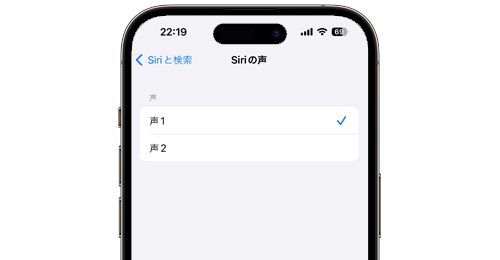
![]() iPhoneで、音声アシスタント機能「Siri」の声を男性/女性に変更します。「Siri」の声は"声1"が男性、"声2"が女性の声となっており、いつでも変更可能となっています。
iPhoneで、音声アシスタント機能「Siri」の声を男性/女性に変更します。「Siri」の声は"声1"が男性、"声2"が女性の声となっており、いつでも変更可能となっています。
* デフォルトでは"声2"の女性の声が選択されています。
1. 「Siriの声」の設定画面を表示する
iPhoneのホーム画面で「設定」をタップします。設定一覧から「Siriと検索」を選択して「Siriの声」をタップします。
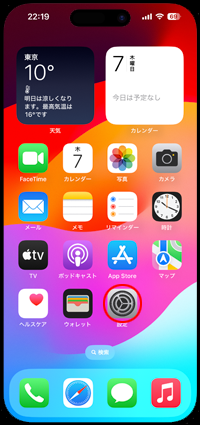
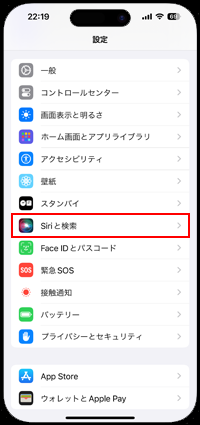
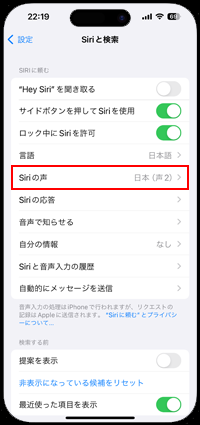
![]() 「Siri」が有効になっていない場合
「Siri」が有効になっていない場合
iPhoneで「Siri」が有効になっていない場合は「Siri」を有効にする必要があります。「サイド(ホーム)ボタンを押してSiriを使用」をオンにして「Siriを有効にする」をタップします。
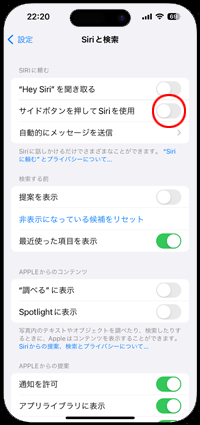
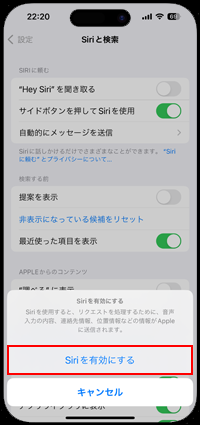
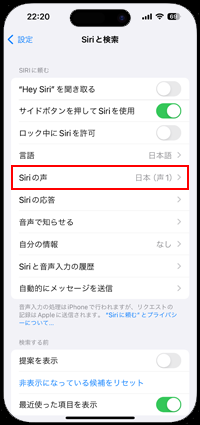
2. 「Siri」の声を「声1(男性)」「声2(女性)」から選択する
Siriの声を「声1(男性)」または「声2(女性)」から選択します。初めて選択する時のみダウンロードが必要なので、ダウンロードが完了するまで待ちます。
「声1(男性)」または「声2(女性)」をタップするとサンプルが聴けるので、使用したい声にチェックマークを付けます。
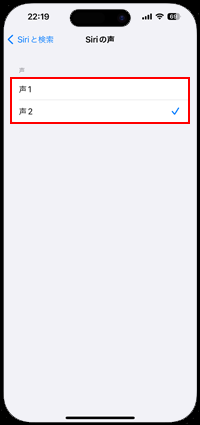
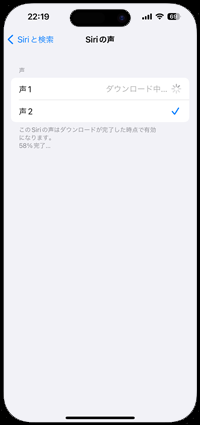
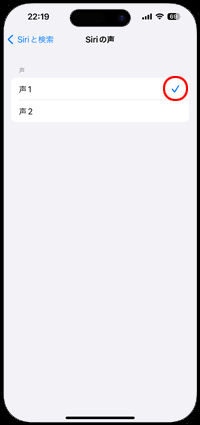
3. 「Siri」の声が男性/女性に変更される
iPhoneの「サイドボタン」または「ホームボタン」を長押しするなどして「Siri」を起動します。「Siri」の声が、設定画面で選択した声(男性/女性)に変更されています。
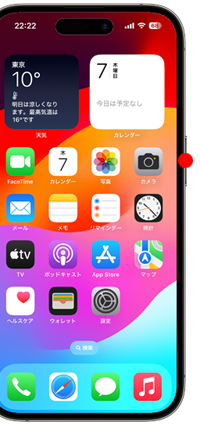
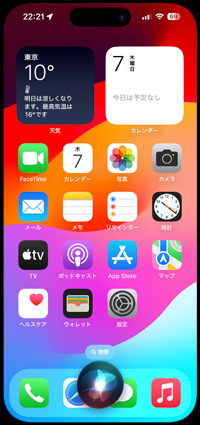
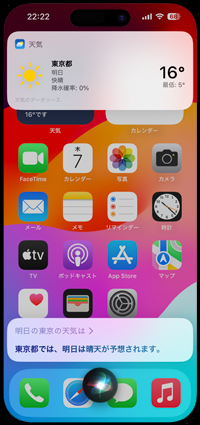
![]() 関連情報
関連情報
【PR】iPhone 15シリーズが公式オンラインショップで販売開始
Twitterで更新情報を配信しています